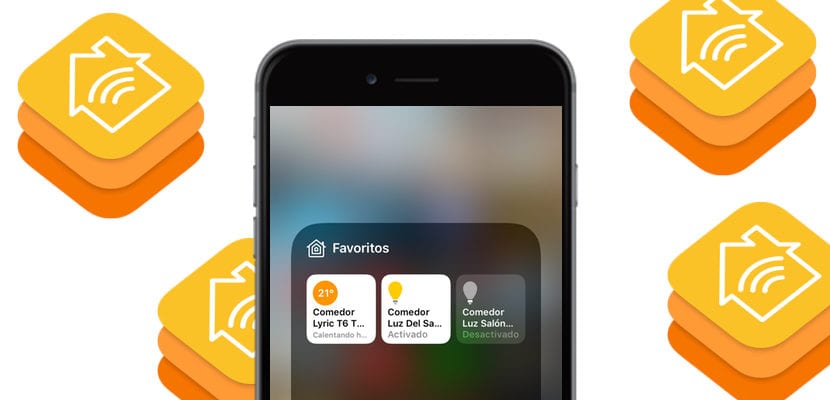
HomeKit est la manière dont Apple veut rendre notre maison intelligente grâce à des accessoires compatibles. C'est sans aucun doute le moyen le plus rapide et le plus efficace d'accéder à des données démotiques intelligentes, tandis qu'en Espagne, d'autres fabricants tels qu'Amazon et Google décident de ne pas regarder par la porte. De plus en plus d'accessoires sont compatibles avec HomeKit, même chez Ikea, mais ... Où est le widget?
Eh bien, en effet, Casa n'a pas d'accès direct 3D Touch, pour cela Apple a créé sa propre clé au sein du Control Center qui nous permettra d'accéder à tous les accessoires d'un seul coup d'œil, voyons comment cela fonctionne.
Pour activer le widget de l'application Home, nous devons aller à Paramètres> Centre de contrôle et ajouter l'application Home aux options possibles. Une fois que nous l'avons, nous pouvons accéder rapidement à ses caractéristiques dans le centre de contrôle, en glissant de bas en haut dans les terminaux antérieurs à l'iPhone X, ou du côté droit dans votre cas.
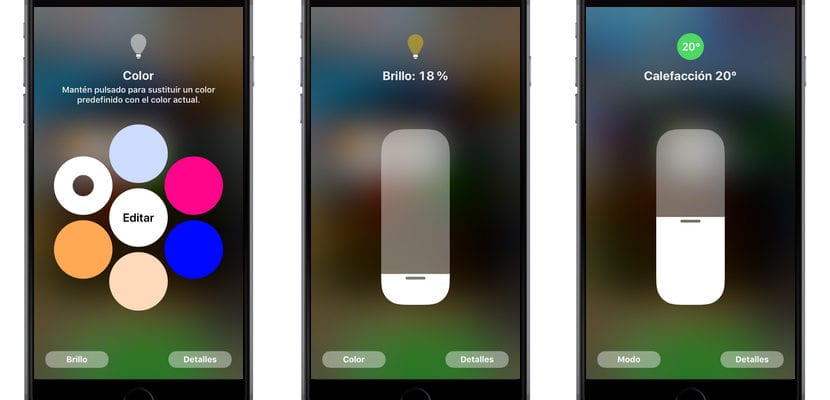
Nous pourrons voir nos six ou neuf accessoires préférés et nous pouvons exécuter des actions simples au moyen d'une touche dans le cas des lumières (allumer ou éteindre), et maintenant oui, profitez des capacités 3D Touch pour ouvrir le menu contextuel qui nous permettra, entre autres choses:
- Système de chauffage: Augmentez ou diminuez la température grâce au réglage, bien que nous ayons également le réglage «mode» qui nous permettra d'allumer ou d'éteindre complètement le système de chaudière.
- Éclairage standard: L'exécution de 3D Touch ouvrira le commutateur en mode grand, pour cela, il est préférable de ne pas appeler ce menu et de toucher directement le widget directement.
- Lumières RVB ou avec une intensité différente: Dans ce cas, nous pouvons également activer ou désactiver directement avec une seule touche, ou lors de l'accès via 3D Touch, régler l'intensité de l'ampoule. En bas à gauche, nous pouvons également choisir la couleur de la lumière.
Et c'est aussi simple que cela car nous pouvons l'avoir en quelques clics. En bref, il suffit d'ajouter le widget Accueil au Centre de contrôle pour gagner du temps.

Excellent article, mais il existe maintenant une application pour avoir des widgets HomeKit sur iOS. Il s'appelle "Home Widget pour HomeKit".
Disponible ici: https://apps.apple.com/es/app/home-widget-pour-homekit/id1579036143
Testé et adopté !